windows与Ubuntu实现文件互传存在两种方式
距喜喜 2024-06-28 14:07:04 阅读 84
目录
一、直接采用共享文件的方式实现
二、通过VMware tool实现windows桌面直接拖拽文件到Ubuntu桌面
三、总结修改配置文件和更换登录区别
一、直接采用共享文件的方式实现
首先在虚拟机设置中的选项->共享文件->总是启用->添加主机共享文件夹目录(我设置的是桌面文件)
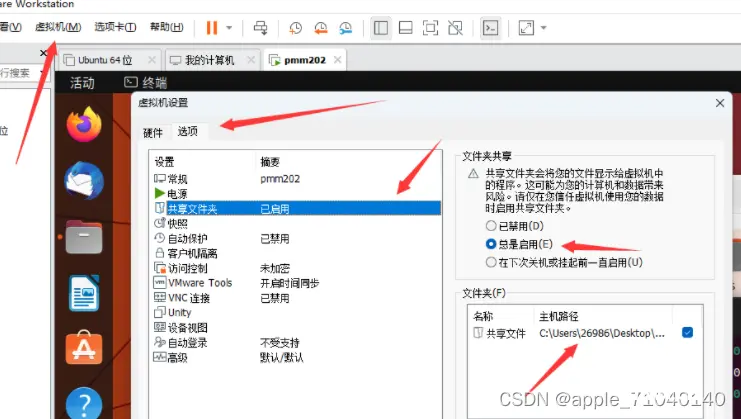
先查看Ubuntu文件

在mnt文件夹下的hgfs文件中,一般是空文件,表明还未设置成功。
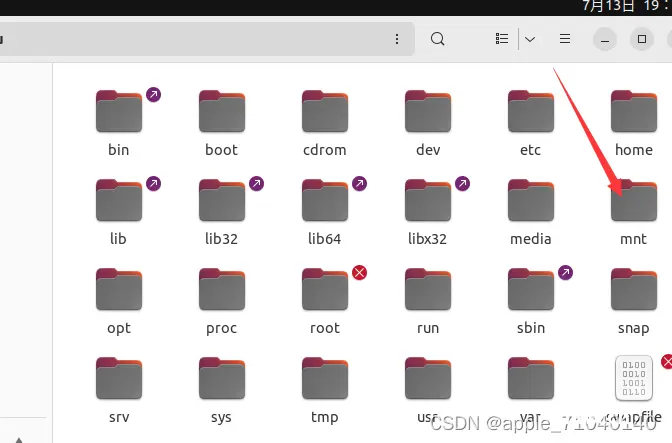
在中端输入:
sudo vmhgfs-fuse .host:/ /mnt/hgfs -o allow_other

注:由于每次重启都要执行,可将该命令放在 /ect/rc.local 里面(该文件是开机启动会执行的一个文件)
若/ect/rc.local为空,添加下面语句,并给其增加执行权限sudo chmod +x /etc/rc.local
#!/bin/sh -e
sudo vmhgfs-fuse .host:/ /mnt/hgfs -o nonempty -o allow_other
则重启不需要再重复此操作
最终显示:
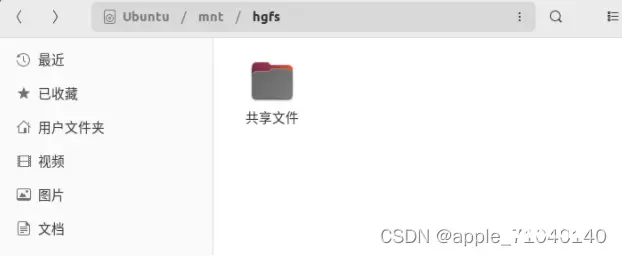
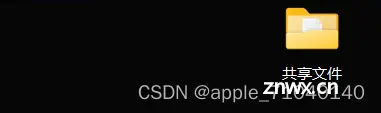
二、通过VMware tool实现windows桌面直接拖拽文件到Ubuntu桌面
首先确保自己已经下载了VMware Tools工具
首先移除系统原来的虚拟工具
sudo apt-get autoremove open-vm-tools
安装桌面版的虚拟工具
sudo apt-get install open-vm-tools-desktop
有的Ubuntu到这里就可以直接进行拖拽文件处理,如果依旧无法实现文件拖拽则继续以下操作
接下来有两种方式可以实现
1、切换用户,选择xorg类型登录
(1)首先介绍一下xorg是什么吧
Xorg(也称为X.Org Server)是一种用于提供图形显示和用户输入的开源X窗口系统的实现。它是众多Linux发行版中最常用的图形服务器之一。Xorg的主要功能包括以下几个方面:
图形显示:Xorg负责管理和呈现图形界面,将图形元素绘制到显示器上。它提供了对窗口、菜单、按钮、图标等图形元素的基本支持,使得用户可以通过鼠标、键盘等输入设备与图形界面进行交互。
多用户环境:Xorg支持多用户环境,允许多个用户同时在同一台计算机上使用图形界面。每个用户可以通过登录到自己的帐户并启动独立的Xorg会话来使用图形界面。
窗口管理:Xorg提供了窗口管理功能,允许用户打开、关闭、移动、调整大小和切换窗口。它管理窗口的图层、焦点和交互方式,使得用户可以方便地在不同的应用程序之间切换和操作。
输入设备管理:Xorg负责接收和处理来自输入设备(如键盘、鼠标、触摸板等)的事件,并将其传递给相应的应用程序。它提供了与输入设备的交互接口,使得用户可以通过输入设备与图形界面进行交互操作。
总的来说,Xorg是一种提供图形显示和用户输入支持的图形服务器。它为Linux和其他类Unix系统提供了一个基于图形的用户界面,并提供了丰富的功能和灵活性,使用户可以方便地使用和管理计算机上的图形应用程序。
简单讲就是一个默认服务器显示的一个软件包。
(2)注销用户重新登录
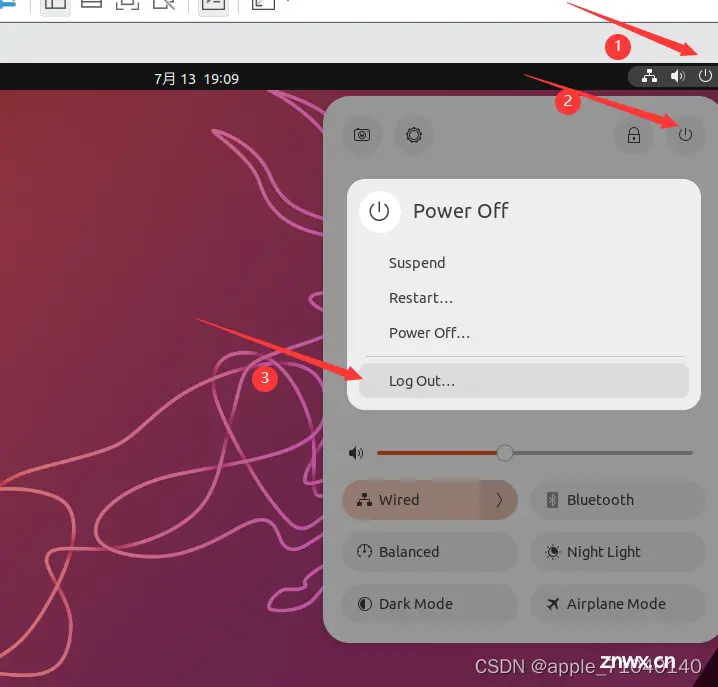
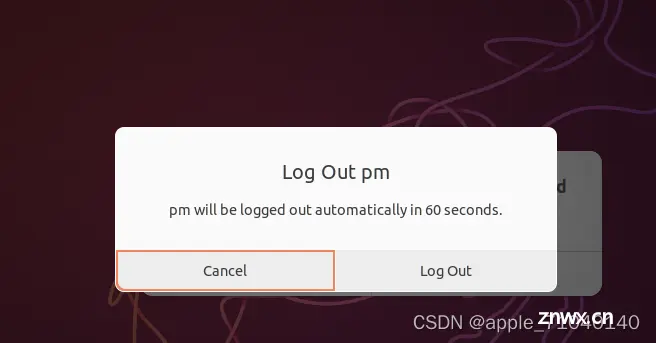
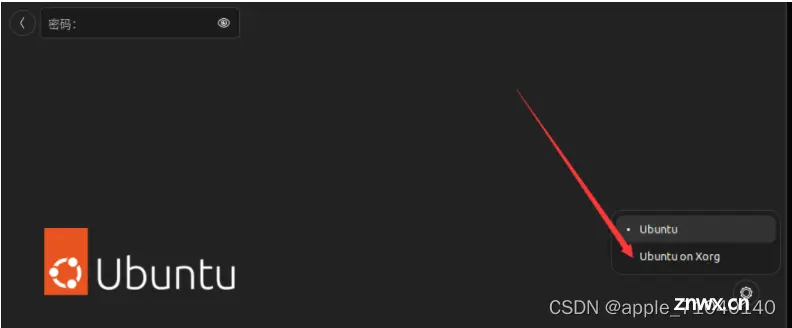
(3) 选择Ubuntu Xorg模式直接登录便可以实现文件拖拽
2、修配配置文件
(1)首先介绍一下需要修改的配置文件是:“/etc/gdm3/custom.conf”
是 GNOME Display Manager (GDM) 的配置文件。GDM 是Linux操作系统中一种常见的登录管理器,它负责提供用户登录界面并处理用户登录会话。
请注意,编辑此文件需要 root 或管理员权限。在编辑完成后,你可能需要重新启动系统或重新加载 GDM 服务,以使更改生效。
修改配置文件相对简单,直接在中断输入一下命令行找到
sudo gedit /etc/gdm3/custom.conf
(2)如果存在
sudo: gedit: command not found
原因是gedit文件损坏了直接在终端中先卸载在安装即可
sudo apt-get remove gedit
sudo apt-get install gedit
(3)waylandEnable =false将前面的注释(#)取消即可。

接着重启虚拟机(reboot)
三、总结修改配置文件和更换登录区别
将 WaylandEnable=false 设置为 false 表示禁用 Wayland 作为默认的显示服务器,而使用传统的 Xorg 作为图形显示服务器。
Wayland 和 Xorg 是两种不同的图形显示协议和架构。Wayland 被设计为一种更现代、更简洁的图形显示协议,旨在取代传统的 Xorg。由于其设计上的优势,Wayland 可以提供更好的性能、更低的延迟和更好的安全性。
然而,尽管 Wayland 在未来可能成为主流的显示服务器,部分应用程序和显卡驱动程序仍然可能对 Xorg 有依赖性。在某些情况下,禁用 Wayland 并使用 Xorg 可能更适合你的需求。
通过将 WaylandEnable 设置为 false,你可以告诉系统在登录时使用 Xorg 而不是 Wayland。这样做可以确保系统默认使用传统的 Xorg 作为图形显示服务器,与你的应用程序和驱动程序保持兼容。
需要注意的是,具体的配置和设置可能会因操作系统的不同而有所区别。请确保在编辑配置文件时遵循相关操作系统的文档或建议。
展示结果

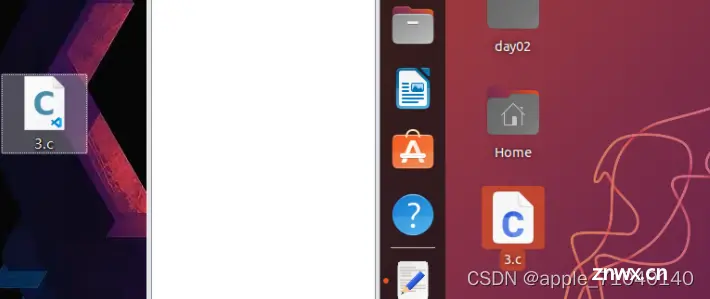
麻烦,给个关注。感谢,感谢。
声明
本文内容仅代表作者观点,或转载于其他网站,本站不以此文作为商业用途
如有涉及侵权,请联系本站进行删除
转载本站原创文章,请注明来源及作者。